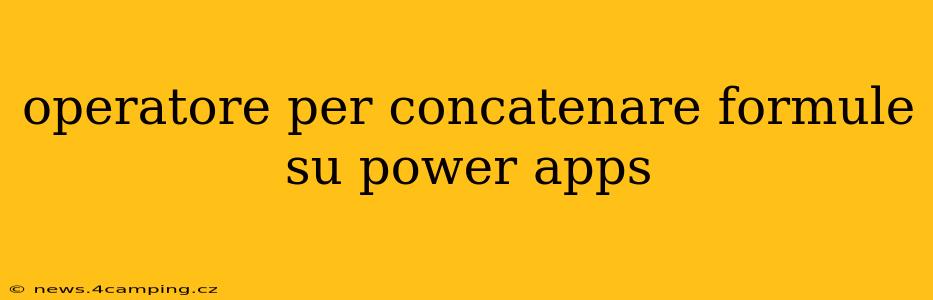Operatore per Concatenare Formule su Power Apps: Un Guida Completa
Power Apps offre potenti funzionalità per la manipolazione dei dati, e la concatenazione di formule è un aspetto fondamentale per creare applicazioni dinamiche ed efficaci. Capire come combinare diverse espressioni per ottenere il risultato desiderato è cruciale per la creazione di app di successo. Questo articolo esplora l'operatore principale per concatenare formule in Power Apps, fornendo esempi concreti e risposte alle domande più frequenti.
L'operatore principale per concatenare formule in Power Apps è l' operatore di concatenazione &. Questo operatore, semplice ma potente, permette di unire stringhe di testo, numeri e risultati di altre formule per creare nuove espressioni.
Come utilizzare l'operatore &
L'utilizzo è intuitivo: si posiziona l'operatore & tra le espressioni che si desidera concatenare. Vediamo alcuni esempi:
- Concatenazione di stringhe di testo:
"Ciao" & " " & "mondo!" // Risultato: "Ciao mondo!"
In questo esempio, le tre stringhe vengono unite per formare la frase completa. Si noti l'utilizzo di " " per aggiungere uno spazio tra "Ciao" e "mondo!".
- Concatenazione di stringhe e numeri:
"Il risultato è: " & 10 + 5 // Risultato: "Il risultato è: 15"
Qui, una stringa di testo viene concatenata al risultato di un'operazione matematica. Power Apps esegue prima l'addizione (10 + 5) e poi concatena il risultato alla stringa.
- Concatenazione di risultati di formule:
"Il nome dell'utente è: " & User().FullName // Risultato: (dipende dal nome dell'utente loggato)
Questo esempio mostra come concatenare una stringa con il risultato della funzione User().FullName, che restituisce il nome completo dell'utente attualmente loggato nell'applicazione.
- Concatenazione con formattazione:
"Oggi è il " & Text(Today(), "dd/mm/yyyy") // Risultato: (data attuale nel formato dd/mm/yyyy)
Questo esempio utilizza la funzione Text() per formattare la data prima della concatenazione, fornendo un output più leggibile.
Esempio pratico in un'applicazione Power Apps
Immagina di avere una schermata con un campo di testo per il nome e uno per il cognome. Per creare un campo che mostri il nome completo, potresti usare la seguente formula nella proprietà Text di un'etichetta:
TextInput1.Text & " " & TextInput2.Text
Questo unisce il contenuto dei due campi di testo, aggiungendo uno spazio tra nome e cognome.
Cosa succede se cerco di concatenare tipi di dati incompatibili?
Power Apps gestirà la concatenazione in modo intelligente, convertendo i tipi di dati se possibile. Se la conversione non è possibile, potresti ricevere un errore. È sempre buona norma verificare i tipi di dati in gioco e gestire eventuali errori con funzioni come IfError().
Posso usare l'operatore & con più di due elementi?
Si, l'operatore & può essere usato per concatenare più di due elementi. L'ordine di concatenazione è da sinistra a destra.
Ci sono altre funzioni utili per la manipolazione delle stringhe oltre alla concatenazione?
Certo! Power Apps offre una vasta gamma di funzioni per la manipolazione delle stringhe, tra cui Left(), Right(), Mid(), Trim(), Upper(), Lower(), Substitute() e molte altre. Queste funzioni permettono di estrarre parti di stringhe, rimuovere spazi bianchi, convertire il testo in maiuscolo o minuscolo e molto altro.
Questo articolo ha fornito una panoramica completa dell'operatore & per la concatenazione di formule in Power Apps. Speriamo che queste informazioni ti siano utili nella creazione delle tue applicazioni. Ricorda di esplorare le altre funzioni di manipolazione delle stringhe offerte da Power Apps per sfruttare al massimo le sue potenzialità.